
قید گذاری در سالیدورک
14/11/2018اندازه گذاری Smart Dimension
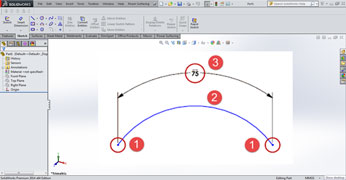
پنج نکته مهم در اندازه گذاری اسکچ سالیدورک
در حالی که هر کاربر سالیدورک می داند که چگونه ابعاد خطوط، قوس ها یا حلقه ها را مشخص می کند، متوجه شدم که برخی از مهندسان قدرت کامل Smart Dimension را نمی دانند. بنابراین، در این بخش می خواهیم به شما پنج ترفند دستی برای بهینه سازی استفاده از Smart Dimension را به شما نشان دهیم.
اندازه زاویه براساس نقاط
این یکی برای اندازه زاویه قوس مفید است. به طور معمول، شما می توانید برخی از خطوط ساختاری را ترسیم کنید و از این برای ابعاد زاویه ای استفاده کنید، اما امکان استفاده از سه نقطه قوس نیز وجود دارد.
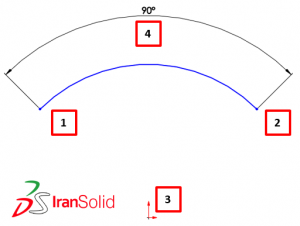
- نقطه اول قوس را انتخاب کنید.
- نقطه دوم قوس را انتخاب کنید.
- مرکز قوس را انتخاب کنید.
- بعد زاویه را در محل دلخواه قرار دهید.
تعیین زاویه خط بدون نیاز به خط کمکی
گاهی اوقات شما می خواهید یک زاویه اضافه کنید، اما شما یک خط مرجع برای آن ندارید. در این مورد، شما می توانید از یه صورت زیر یک زاویه را با استفاده از خط فرضی اضافه کنید.
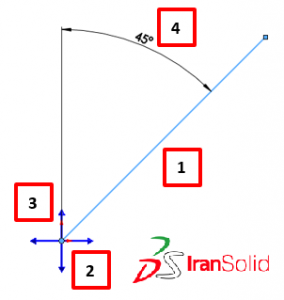
- خط را انتخاب کنید.
- یک نقطه انتهایی خط را انتخاب کنید.
- یک فلش را جهت تعیین زاویه انتخاب کنید.
- زاویه را در محل مناسب قرار دهیند.
بیشتر بخوانید: قیود اسکتچ (Sketch Relation)
اندازه طول کمان
آیا شما همچنین می خواهید ابعاد طول قوس را اندازه گیری کنید؟ مشکلی با ترفند بعدی وجود ندارد.
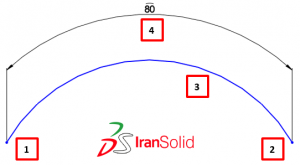
- نقطه اول قوس را انتخاب کنید.
- نقطه دوم قوس را انتخاب کنید.
- قوس را انتخاب کنید.
- طول ابعاد قوس را در محل مورد نظر قرار دهید.
اندازه بیشترین فاصله دو دایره یا کمان
به طور معمول زمانی که میخواهیم فاصله دو دایره را انتخاب کنیم اندازه بین نقاط مرکزی قرار می گیرد. اما گاهی اوقات می خواهید ابعاد را از بیرون قوس یا دایره انتخاب کنیم.
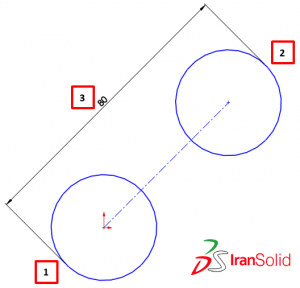
- کلید Shift را پایین نگه دارید و خارج از حلقه اول را انتخاب کنید.
- کلید Shift را پایین نگه دارید و خارج از دایره دوم را انتخاب کنید.
- ابعاد فاصله را در محل مورد نظر قرار دهید.
تعیین فاصله از نقاط فرضی تداخل
گاهی اوقات زمانی که شما یک Fillet یا Chamfer را در یک گوشه استفاده می کنید، شما یک گوشه ای برای قرار دادن ابعاد وجود دارد. در این مورد، شما نیاز به یک تیز مجازی، که یک گوشه تیز نشان می دهد.
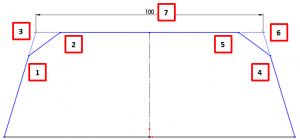
- بر روی یک خط کلیک راست کنید و Find Intersection را انتخاب کنید.
- یک خط دیگر را انتخاب کنید که اولین انتخاب را در نظر می گیرد.
- تیزر مجازی در تقاطع ظاهر می شود.
- برای پیدا کردن یک تیر مجازی در مکان دیگری، می توانید یک خط را با یک کلیک راست کرده و Find Intersection را انتخاب کنید.
- یک خط دیگر را انتخاب کنید که اولین انتخاب را در بر دارد.
- تیر مجازی در تقاطع ظاهر می شود
- ابعاد فاصله را در محل مورد نظر قرار دهید


1 دیدگاه
سلام مرسی از مطالب فوق العاده عالی شما واقعا به درد بخور و کاربردی بود دو تای اول رو تقریبا میدونستم اما دوتای دوم رو ندیده بودم تا حالا دمتون گرم خیلی نکته های بدرد بخور بود مخصوصا طول کمان
در مورد اموزش پنجم هم خوب بود فقط یک اشتباهی داره یه جا نوشتین تیز مجازی یه جا نوشتین تیزر مجازی یه جا نوشتین تیر مجازی